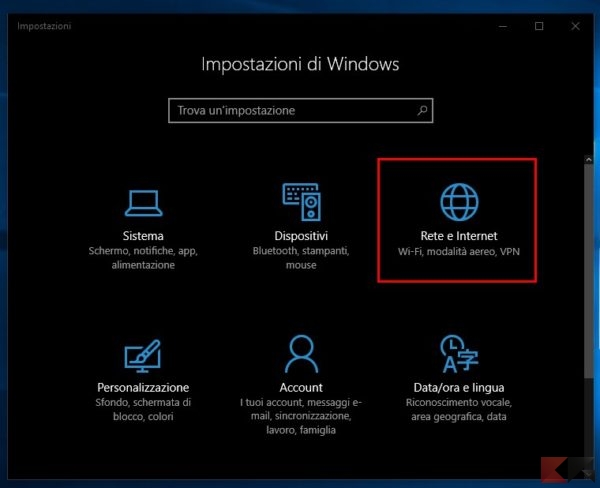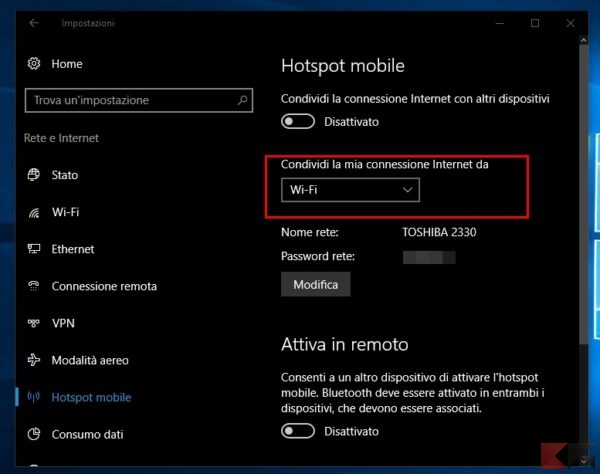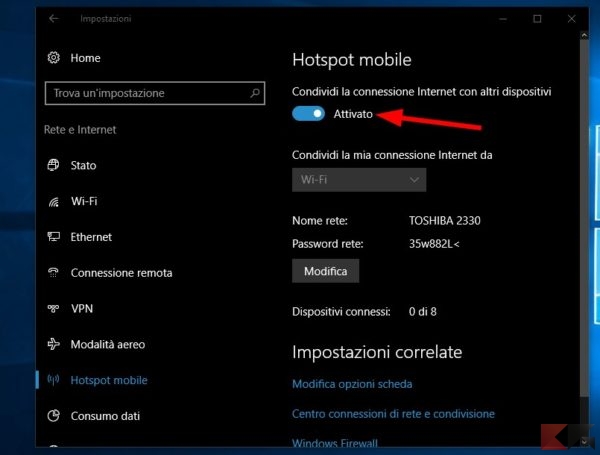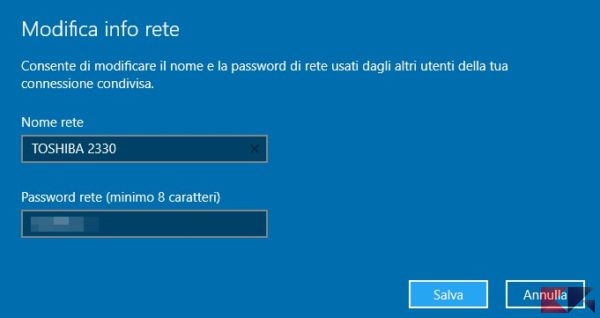Nonostante siano disponibili connessioni ad Internet in tutte le salse, creare un hotspot wi-fi è una pratica tutt’oggi usata in molteplici scenari.
La procedura, sostanzialmente, sta nel “trasformare” il proprio PC in un router e condividere la connessione ad Internet disponibile tramite la creazione di un punto d’accesso Wi-Fi.
Ovviamente per creare un hotspot wi-fi con Windows 10 è necessario che il PC o il tablet in questione siano dotati di scheda wireless. Vi abbiamo già illustrato questo procedimento per versioni precedenti di Windows e per il sistema operativo Linux in una nostra guida, tuttavia con Windows 10 le cose si semplificano notevolmente.
Di fatto non ci sarà bisogno di installare programmi esterni o di affidarsi a procedure complesse: a partire da Anniversary Update il sistema integra una funzionalità per creare un hotspot wi-fi!
Come creare un hotspot wi-fi con Windows 10
Con questa procedura sarà possibile condividere sia la connessione Ethernet che l’eventuale connessione Wi-Fi.
Recatevi in Start > Impostazioni e, da lì, selezionate Rete e Internet.
Selezionate ora Hotspot Mobile: da questo pannello potrete scegliere la connessione ad Internet da condividere. E’ possibile condividere sia la connessione via cavo che la connessione WiFi selezionandola dalla voce “Condividi la mia connessione ad Internet da”.
Una volta selezionata non dovrete far altro che spostare l’interruttore “Condividi la connessione Internet con altri dispositivi” su Attivo. Verrà creato un hotspot WiFi con nome utente e chiave d’accesso corrispondenti a quelli mostrati nella finestra.
Sia il nome della rete che la password possono essere facilmente modificate facendo click/tap sul pulsante Modifica.
L’hotspot wi-fi così creato può offrire connessione sino ad un massimo di 8 dispositivi; l’hotspot può essere disattivato in qualsiasi momento semplicemente spostando l’interruttore “Condividi la connessione Internet” su Disattivato.
In definitiva si tratta di una funzionalità estremamente utile che permette di creare un hotspot wi-fi su Windows 10 in una manciata di click e senza giocare troppo con le impostazioni.
Chiaramente la medesima possibilità è presente anche su Windows 10 Mobile, pur se limitata alla condivisione della connessione mobile.